
V tomto tutoriálu vám ukážeme, jak nainstalovat Monit na Ubuntu 20.04 LTS. Pro ty z vás, kteří to nevěděli, Monit je open-source program používaný k monitorování služeb v Linuxu systémy a zajistit, aby byly vždy online. Monit dohlíží na procesy a restartuje je při detekci selhání. Kromě procesů lze Monit použít také ke sledování CPU, RAM, disku, velikosti souboru a spouštění výstrah na hodnoty mimo rámec Také ukazuje, jak spouštět varovné e-maily pomocí vlastních šablon.
Tento článek předpokládá, že máte alespoň základní znalosti Linuxu, víte, jak používat shell, a co je nejdůležitější, hostujete svůj web na vlastním VPS. Instalace je poměrně jednoduchá a předpokládá, že běží v účtu root, pokud ne, možná budete muset přidat 'sudo ‘ k příkazům pro získání oprávnění root. Ukážu vám krok za krokem instalaci Monitu na Ubuntu 20.04 (Focal Fossa). Můžete postupovat podle stejných pokynů pro Ubuntu 18.04, 16.04 a jakoukoli jinou distribuci založenou na Debianu, jako je Linux Mint.
Předpoklady
- Server s jedním z následujících operačních systémů:Ubuntu 20.04, 18.04 a jakoukoli jinou distribucí založenou na Debianu, jako je Linux Mint.
- Abyste předešli případným problémům, doporučujeme použít novou instalaci operačního systému.
- Přístup SSH k serveru (nebo stačí otevřít Terminál, pokud jste na počítači).
non-root sudo usernebo přístup kroot user. Doporučujeme jednat jakonon-root sudo user, ale můžete poškodit svůj systém, pokud nebudete opatrní při jednání jako root.
Nainstalovat Monit na Ubuntu 20.04 LTS Focal Fossa
Krok 1. Nejprve se ujistěte, že všechny vaše systémové balíčky jsou aktuální, spuštěním následujícího apt příkazy v terminálu.
sudo apt update sudo apt upgrade
Krok 2. Instalace Monitu na Ubuntu 20.04.
Ve výchozím nastavení je Monit k dispozici ve výchozím úložišti Ubuntu 20.04. Můžete jej nainstalovat pomocí následujícího příkazu:
sudo apt install monit
Po instalaci se služba Monit automaticky spustí. Stav Monitu můžete zkontrolovat pomocí následujícího příkazu:
sudo systemctl status monit
Krok 3. Povolte rozhraní Monit HTTP.
Ve výchozím nastavení je webové rozhraní Monit zakázáno, takže jej budete muset povolit a nastavit heslo správce. To lze provést úpravou souboru /etc/monit/monitrc .
nano /etc/monit/monitrc
Odkomentujte a nastavte heslo správce Monit, jak je uvedeno níže:
set httpd port 2812 and allow admin:adminpassword
Uložte a zavřete editor. Nyní restartujte Monit pomocí příkazu:
sudo monit -t sudo systemctl restart monit
*Konfigurační soubor je docela srozumitelný, pokud si nejste jisti některou možností, podívejte se na dokumentaci Monit.
Krok 4. Přístup k webovému rozhraní Monit.
Nyní otevřete webový prohlížeč a přejděte do webového rozhraní Monit pomocí adresy URL http://your-server-ip-address:2812 . Měli byste vidět přihlašovací stránku Monit. Přihlaste se pomocí uživatelského jména jako „admin “ a heslo „monit “.
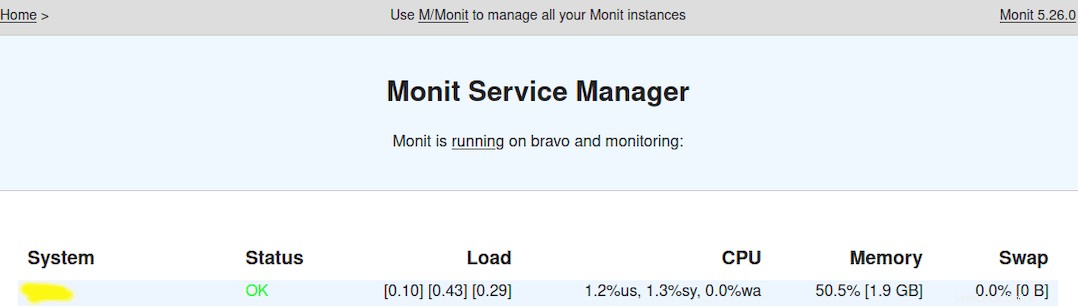
Blahopřejeme! Úspěšně jste nainstalovali Monit. Děkujeme, že jste použili tento návod k instalaci Monitu na Ubuntu 20.04 LTS Focal Fossa systému. Pro další pomoc nebo užitečné informace vám doporučujeme navštívit oficiální web Monit.